 NAS下搭建轻量化的Wiki,多人协作知识库
NAS下搭建轻量化的Wiki,多人协作知识库
 封面
封面前言
最近一直在想要不要把我搜集的所有nas可用docker容器整合在一个网站上,类似与游戏百科那样的形式,根据容器的不同属性作用进行分类,分别对应不同的文章,这样就比较方便大家查询自己想要的容器。
整理加上再编辑的工作量并不小,于是就想用轻量的wiki实现,好巧不巧刚好之前体验过一款可docker搭建的wiki,MinDoc一款针对团队开发的简单好用的文档管理系统。
部署
docker注册表中搜索ghostry/mindoc直接下载,该容器已经集成了数据库,而且配置也优化过,搭建与使用比官方的更加方便。
 容器下载
容器下载下载好之后我们配置容器,端口容器端为8181,本地端口随意不冲突即可,这里我们也可以在docker目录中新建mindoc文件夹,然后在挂载设置路径为/mindocdata。我这里为了省事就直接启动了。
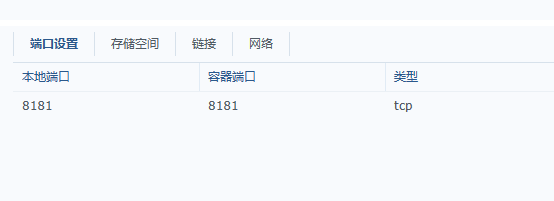 端口设置
端口设置直接启动容器,随后浏览器输入http://nasip+端口号即可访问登录界面了。
体验
默认的登录账号为admin,密码为123456。
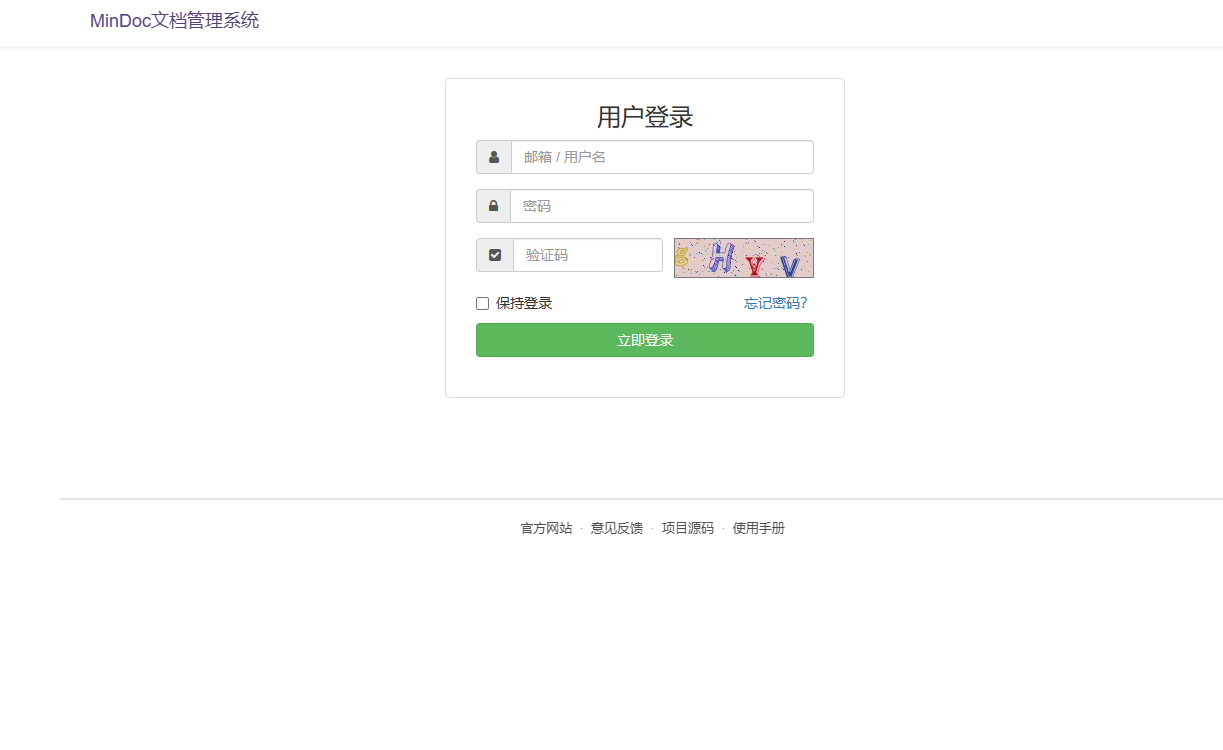 登陆界面
登陆界面登录进入主界面我们能看到分为上面有首页,文章以及项目空间。点击首页,随后点击我刚创建的项目,直接就进入到文档目录了,速度很快,界面也很简洁。
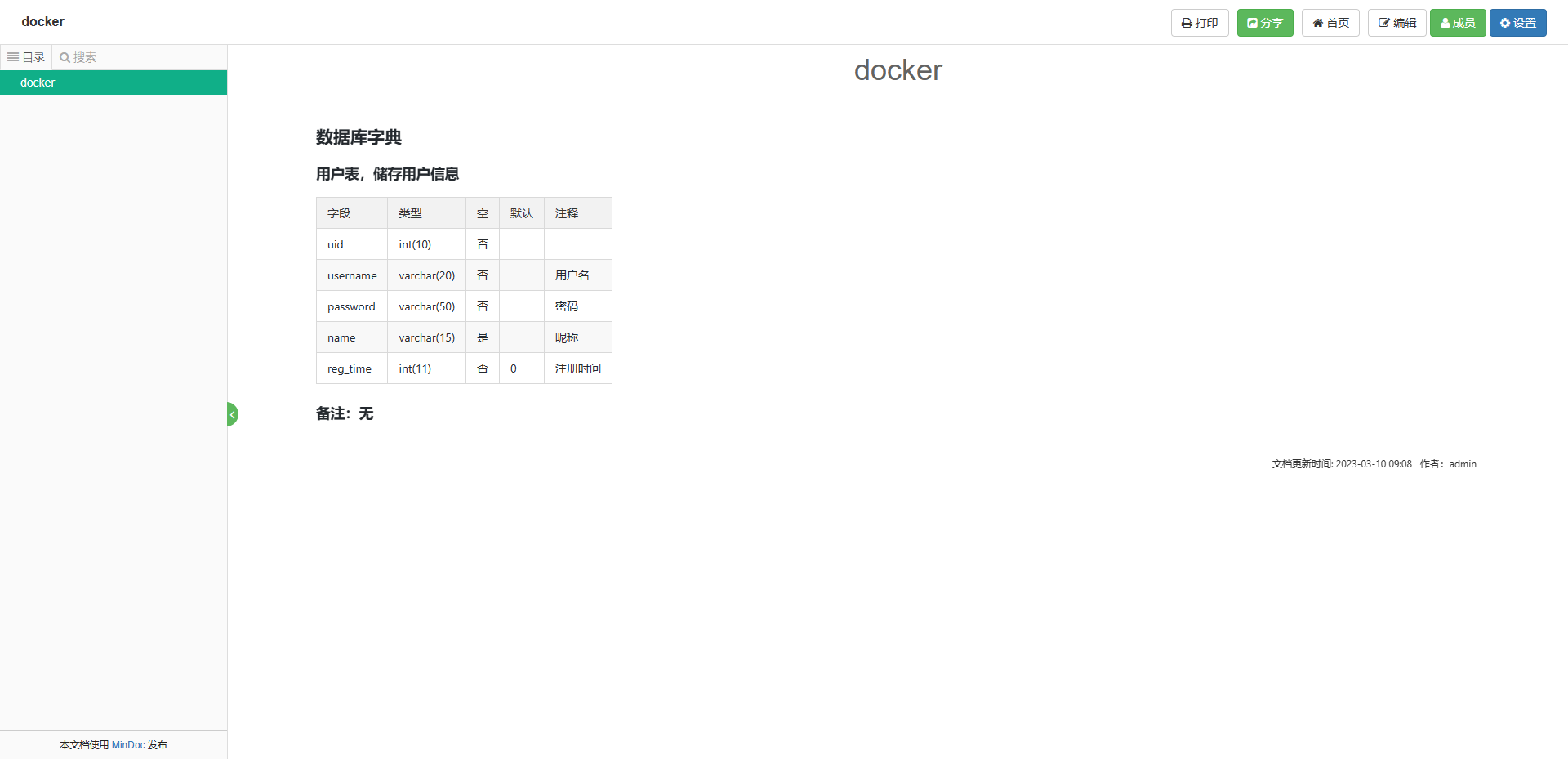 项目主页
项目主页点击右上角设置可以看到关于项目的一些设置项,例如项目封面,标题以及是否私有,项目转让等,包括成员与团队的管理。
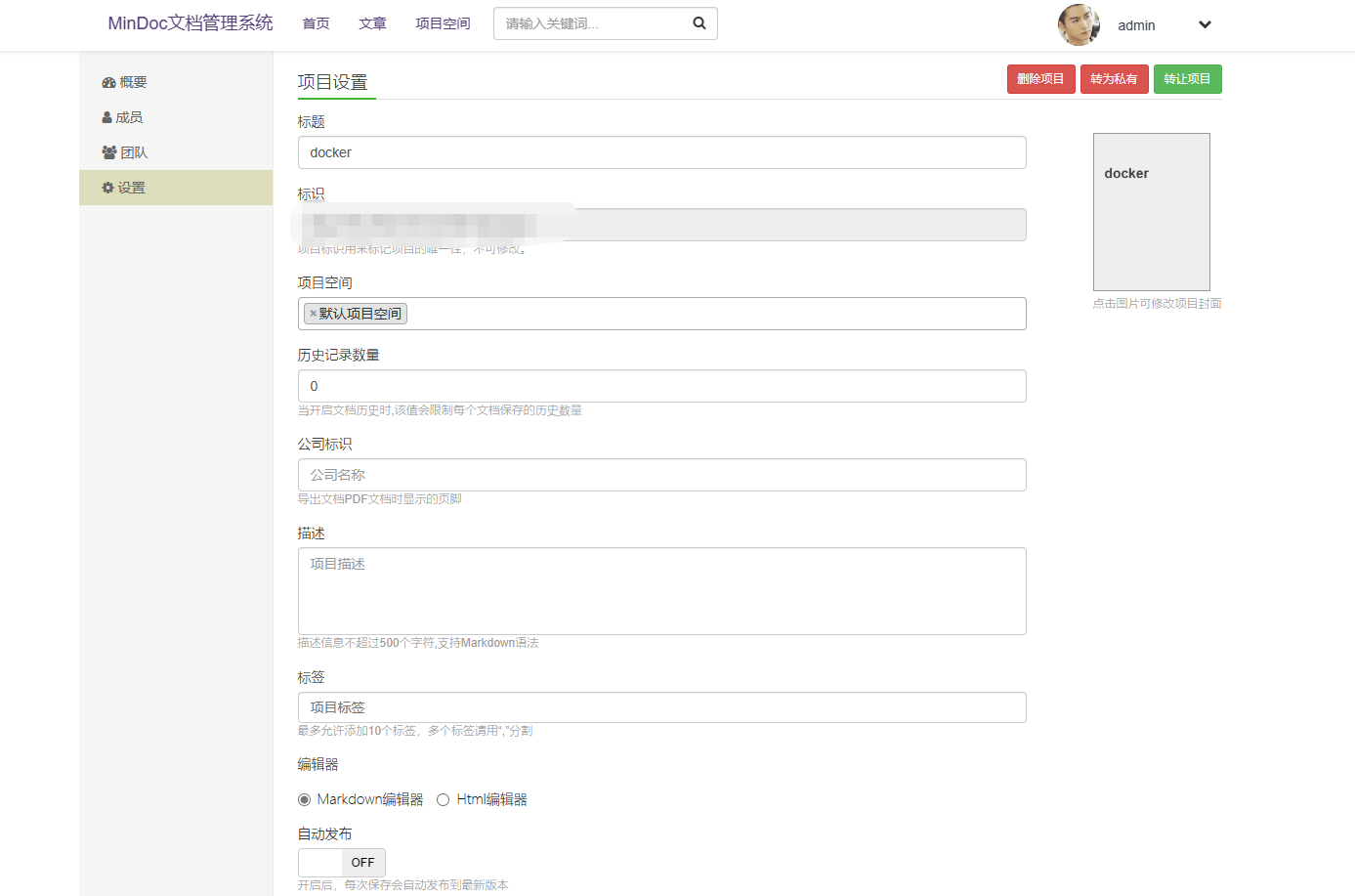 项目设置
项目设置点击编辑我们可以看到默认是markdown编辑器,同时它也是支持html编辑的,也是左编辑右实时预览的模式,支持的快捷键也蛮多,同时可以将当前编辑好的页面作为模板保存。目录树也是支持多级的,同时值得一提他的编辑器支持图片直接复制上传,很方便。
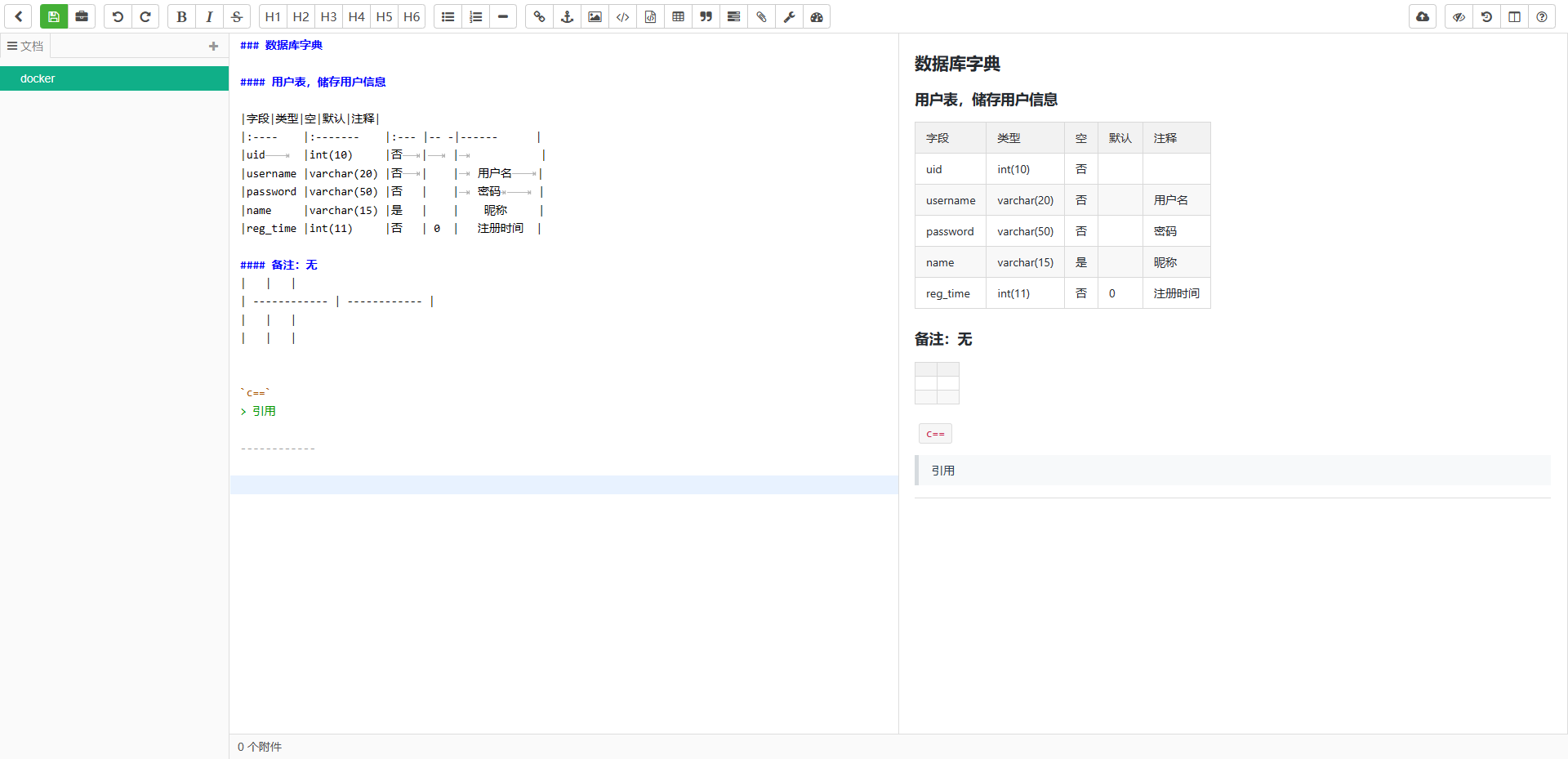 项目编辑
项目编辑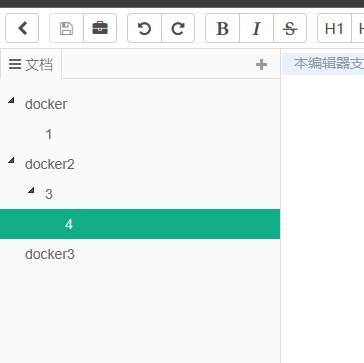 目录树
目录树文章界面是单独的页面,你可以直接在这里写文章,写好后可以直接加入到项目中,也可以直接从项目中拉取写好的文章,只需要对应的文章标识就行了。
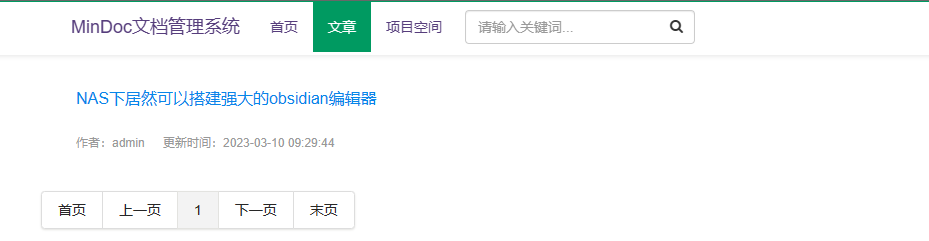 示例
示例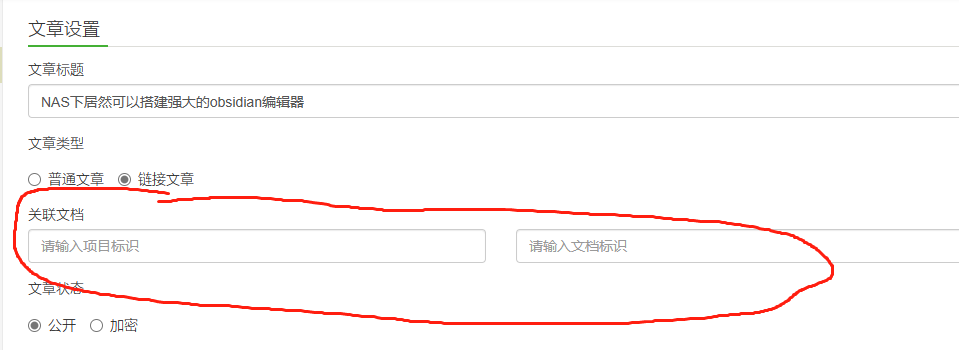 关联项目
关联项目后台设置这边也很清晰和方便。
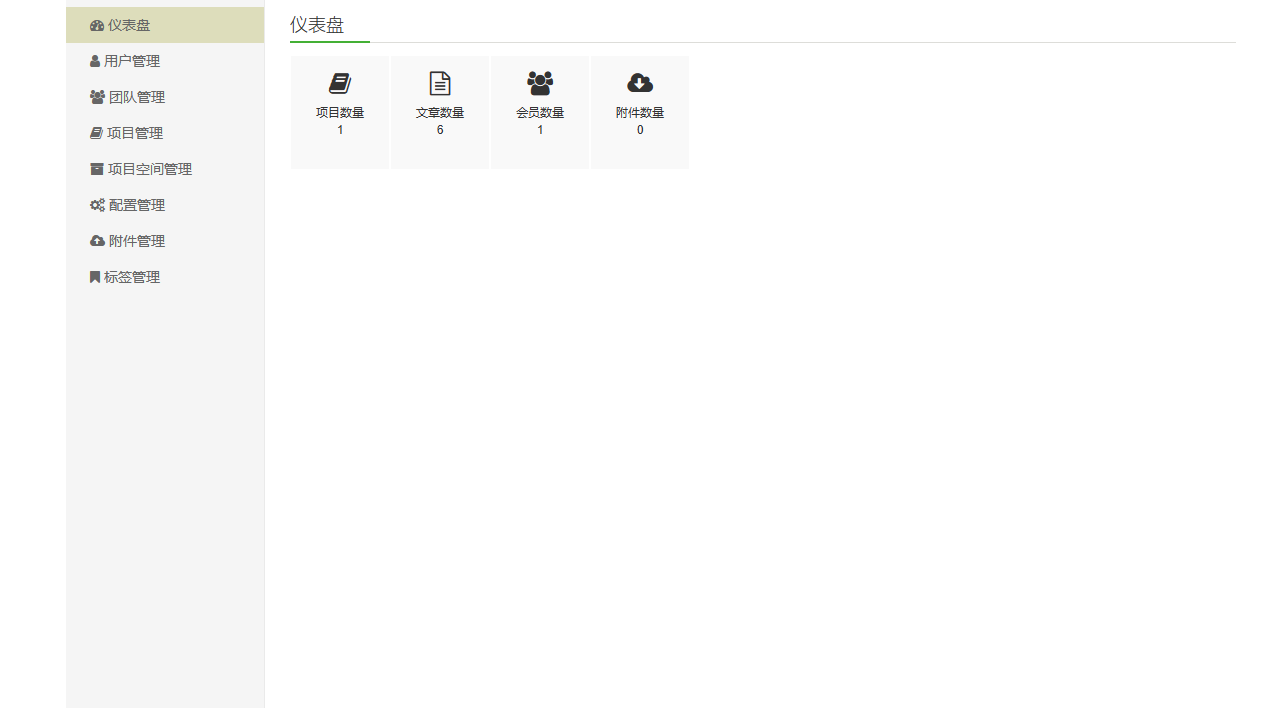 后台设置
后台设置总结
很实用的一个wiki,功能基本齐全,而且反应速度那是相当快。再加上此项目目前也还在更新,如果想用最新版本,可以直接去项目的官方获取yml文件自行编辑后搭建。
以上便是本期的全部内容了,如果你觉得还算有趣或者对你有所帮助,不妨点赞收藏,最后也希望能得到你的关注,咱们下期见!


